
Mục lục:
- Bước 1: Mục tiêu chung
- Bước 2: Bước đầu tiên: Cảm biến
- Bước 3: Bước thứ hai: Kết nối với Vi điều khiển
- Bước 4: Bước thứ ba: Xây dựng bản phác thảo
- Bước 5: Bước thứ tư: Chuẩn bị Google Trang tính và Tập lệnh của nó
- Bước 6: Bước thứ năm: Kết nối tất cả với nhau
- Bước 7: Bước thứ sáu: Lập biểu đồ dữ liệu
- Bước 8: Bước thứ bảy: Phân tích dữ liệu
- Tác giả John Day [email protected].
- Public 2024-01-30 13:33.
- Sửa đổi lần cuối 2025-01-23 15:15.

Tôi đã tìm kiếm dữ liệu đám mây lưu trữ trong một thời gian dài trong những năm qua: thật thú vị khi theo dõi dữ liệu từ bất kỳ loại cảm biến nào, nhưng sẽ thú vị hơn nếu những dữ liệu này có sẵn ở mọi nơi mà không gặp bất kỳ khó khăn nào về lưu trữ chẳng hạn như sử dụng thẻ SD hoặc tương tự, trong lưu trữ cục bộ. Tôi đã từng lưu trữ cục bộ dữ liệu tốc độ gió trên thẻ SD nhiều năm trước, trước khi IoT và các dịch vụ đám mây bắt đầu dễ sử dụng: bây giờ có thể vượt một bước với những khó khăn cụ thể, ngay cả khi bạn không phải là chuyên gia IoT hay nhà phát triển.
Trong tài liệu hướng dẫn này, tôi sẽ mô tả cách tôi theo dõi chất lượng không khí trong nhà, đặc biệt đề cập đến nồng độ bụi và hạt gần máy in 3D của tôi, cố gắng hiểu liệu quá trình in 3D có nguy hiểm về PM2.5 hay không và cách tôi sử dụng Google Trang tính để lưu trữ dữ liệu mà không cần bất kỳ dịch vụ phần thứ ba nào.
Bước 1: Mục tiêu chung
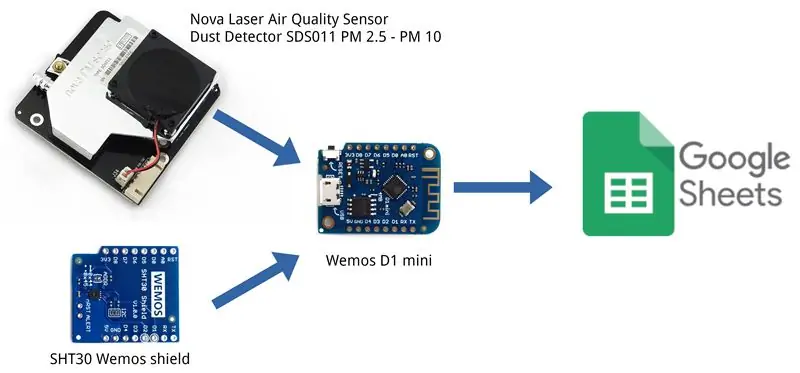
Tôi muốn biết nếu sống trong sự hiện diện của máy in 3D có thể gây nguy hiểm hay không.
Để làm được điều này, tôi cần dữ liệu và dữ liệu phải được lưu trữ trên đám mây.
Tôi muốn sử dụng Google Trang tính vì nó đơn giản và hiệu quả.
Tôi cũng muốn quyền riêng tư: vì vậy chia sẻ dữ liệu với Google không phải là lựa chọn đầu tiên của tôi nhưng tốt hơn là sử dụng các dịch vụ của bên thứ ba, như nhiều blogger vẫn làm.
Sử dụng Google Trang tính là một bước hướng tới việc tải dữ liệu lên bộ lưu trữ cục bộ cá nhân như Nextcloud trên một NAS đơn giản: điều này sẽ được mô tả trong một tài liệu hướng dẫn trong tương lai.
Bước 2: Bước đầu tiên: Cảm biến


Tôi sử dụng 2 cảm biến để theo dõi chất lượng không khí tại nhà của mình:
-
Mô-đun cảm biến phát hiện chất lượng không khí SDS011 của Nova PM Sensor, một phần cứng tuyệt vời, tương đối đơn giản để sử dụng với Arduino và các bo mạch tương tự. Arduino với các thư viện. Bạn có thể tìm thấy nhiều thông tin tại đây:
- inovafitness.com/en/a/chanpinzhongxin/95.ht…
- www-sd-nf.oss-cn-beijing.aliyuncs.com/%E5%…
- aqicn.org/sensor/sds011/
-
một tấm chắn SHT30 từ Wemos, cho Wemos D1 mini: Tôi đã sử dụng phiên bản v1.0.0, phiên bản hiện tại là v2.1.0 nhưng chúng có cùng dấu chân, cùng chức năng
wiki.wemos.cc/products:d1_mini_shields:sht…
Bước 3: Bước thứ hai: Kết nối với Vi điều khiển
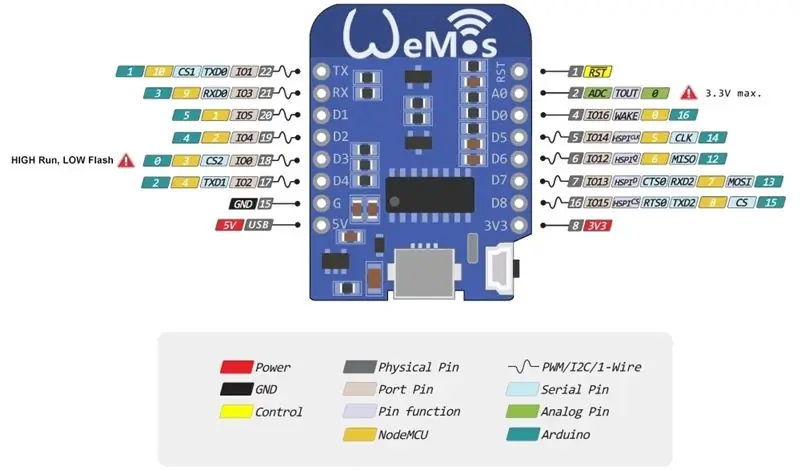
Wemos D1 mini có lẽ là cách tốt nhất để tạo nguyên mẫu xung quanh ESP8266: đầu nối microUSB, đèn LED tích hợp, tấm chắn đẹp sẵn sàng sử dụng.
Tôi đã kết nối trực tiếp tấm chắn SHT30 trên Wemos D1 mini (chú ý định hướng!), Sau đó tôi kết nối Cảm biến không khí Nova với Wemos D1 mini như sau:
Chân Wemos GND Cảm biến Nova Air GND
Wemos chân 5V Nova Air cảm biến 5V
Chân Wemos D5 (chân RX) Cảm biến Nova Air TX
Chân Wemos D6 (chân TX) Cảm biến Nova Air RX
Bạn có thể xem ở đây để biết thêm thông tin:
www.hackair.eu/docs/sds011/
www.zerozone.it/tecnologia-e-sicurezza/nov…
www.instructables.com/id/Make-one-PM25-mon…
Bước 4: Bước thứ ba: Xây dựng bản phác thảo
Bây giờ bạn cần xây dựng một bản phác thảo: chúng tôi rất may mắn, một số người đã phát triển các thư viện cụ thể cho Nova Air Sensor để bạn có thể dễ dàng viết ra phần mềm của mình.
Của tôi cũng sử dụng thư viện SHT30 để đo và tải lên dữ liệu nhiệt độ và độ ẩm.
Tôi đã phối lại một số bản phác thảo mà tôi tìm thấy trên mạng, đặc biệt là bản phác thảo từ nishant_sahay7, có hướng dẫn hoàn chỉnh và đầy đủ thông tin. Bạn có thể tìm thấy nó ở đây.
Tôi đã sử dụng thư viện này:
Tôi sẽ chỉ nhận xét một vài dòng trong bản phác thảo mà tôi đã tạo:
dòng 76-77: đánh thức cảm biến bụi một lúc, sau đó nó sẽ chuyển sang chế độ ngủ lại, vì bảng dữ liệu cho biết nó dự định hoạt động trong khoảng 8000 giờ, là quá đủ, nhưng không phải là vô hạn
sds.wakeup (); trì hoãn (30000); // làm việc 30 giây
dòng 121: dữ liệu được gửi là nhiệt độ, độ ẩm, PM2.5 và PM10
sendData (t, h, pm2_5, pm10);
dòng 122-123: Tôi không sử dụng ESP.deepSleep, tôi sẽ thử trong tương lai; hiện tại, một độ trễ đơn giản (90000) sẽ đủ để gửi dữ liệu cứ sau 30 giây + 90 phút = 2 phút, nhiều hơn hoặc ít hơn
//ESP.deepSleep(dataPostDelay);
chậm trễ (90000);
dòng 143:
đây là dòng quan trọng nhất, thứ tự bạn tạo String_url để tải lên dữ liệu phải giống với thứ tự bạn sẽ sử dụng trong Google Script (xem các bước tiếp theo)
Chuỗi url = "/ macro / s /" + GAS_ID + "/ thi hành? Nhiệt độ =" + string_x + "& độ ẩm =" + string_y + "& PM2.5 =" + string_z + "& PM10 =" + string_k;
Bước 5: Bước thứ tư: Chuẩn bị Google Trang tính và Tập lệnh của nó
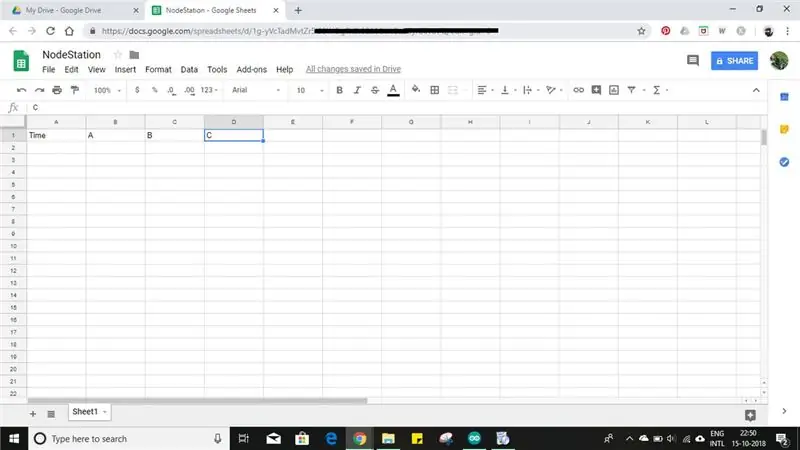

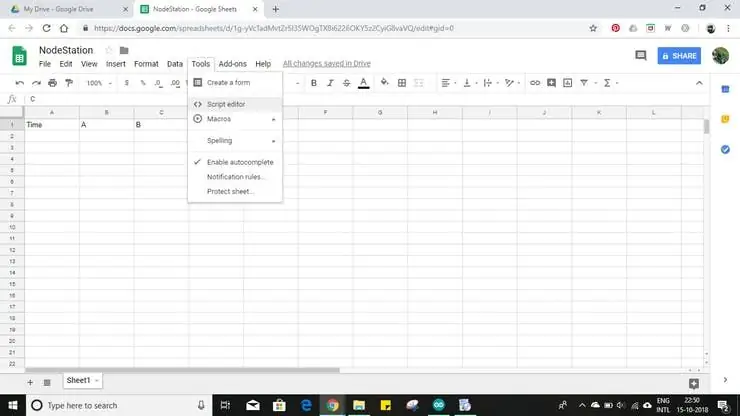
Các khoản tín dụng được chuyển đến nishant_sahay7, như tôi đã nói.
Tôi chỉ đăng lại ở đây tác phẩm của anh ấy, thêm một số mẹo để cải tiến và sửa đổi trong tương lai:
-
Thiết lập Google Trang tính
- Mở Google Drive và Tạo Bảng tính mới và đặt tên cho nó, sau đó cung cấp cho các trường với các thông số bạn muốn xác định.
- ID trang tính được hiển thị trong hình 2
- Đi tới Tools-Script Editor (hình 3)
- Đặt tên giống như của Bảng tính (hình 4)
-
Chọn mã từ đây và dán vào Cửa sổ Trình chỉnh sửa Tập lệnh (hình 5)
Thay thế var sheet_id bằng ID Bảng tính của bạn từ bước 2
- Chuyển đến Xuất bản - Triển khai dưới dạng Ứng dụng web (hình 6)
- Thay đổi kiểu truy cập thành bất kỳ ai, kể cả ẩn danh và triển khai (hình 7)
- Đi tới Quyền xem xét (hình 8)
- Chọn Nâng cao (hình 9)
- Chọn Đi tới (tên tệp) và sau đó cho phép (hình 10)
- Sao chép URL ứng dụng web hiện tại và nhấp vào OK (hình 11)
-
Nhận ID Google Script
-
URL được sao chép sẽ có dạng: https://script.google.com/macros/s/AKfycbxZGcTwqe… liên kết ở trên có dạng: https://script.google.com/macros/s/AKfycbxZGcTwqe…/exec Vì vậy, ở đây Google Script ID là: AKfycbxZGcTwqeDgF3MBMGj6FJeYD7mcUcyo2V6O20D6tRlLlP2M_wQ Nó sẽ được sử dụng để đẩy dữ liệu lên Google Trang tính: Ví dụ:
script.google.com/macros/s/AKfycbxZGcTwqeD…
Dán liên kết trên vào một cửa sổ mới và nhấn enter sẽ gửi dữ liệu đến Google Trang tính và thông báo xác nhận sẽ xuất hiện trong cửa sổ. Dữ liệu được gửi sẽ được
- nhiệt độ = 1
- độ ẩm = 2
- PM2,5 = 3
- PM10 = 33,10
-
-
Thay đổi theo nhu cầu của bạn
bạn phải thay đổi Google Script VÀ bản phác thảo Arduino cho phù hợp, để thêm hoặc xóa các giá trị và cột: so sánh hình 5 và hình 5b
Bước 6: Bước thứ năm: Kết nối tất cả với nhau
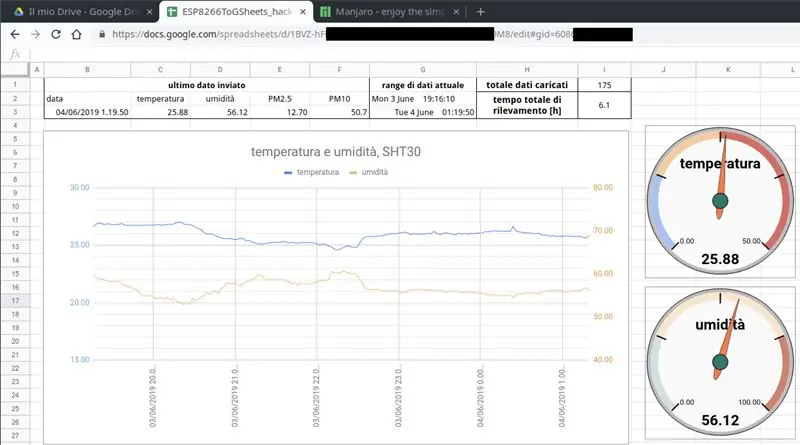
Giờ đây, bạn có một thiết bị gửi dữ liệu đến Google Trang tính, một Google Script có thể nhận và phân bổ dữ liệu, một trình duyệt đủ để xem dữ liệu, trên máy tính hoặc điện thoại thông minh hoặc bất cứ thứ gì bạn thích.
Cách tốt nhất là quản lý một ít dữ liệu này, chỉ hiển thị một số ít cần thiết.
Bước 7: Bước thứ sáu: Lập biểu đồ dữ liệu
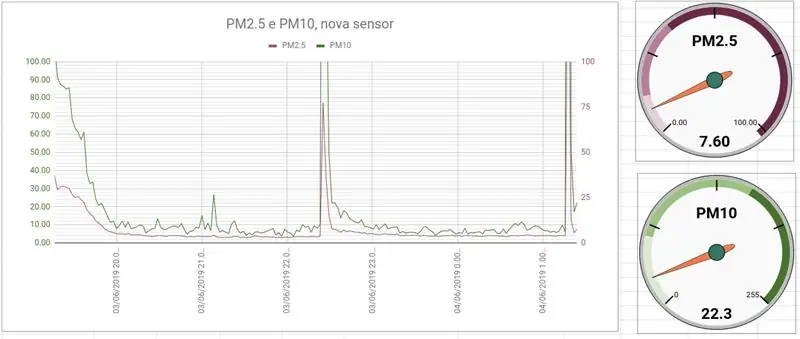
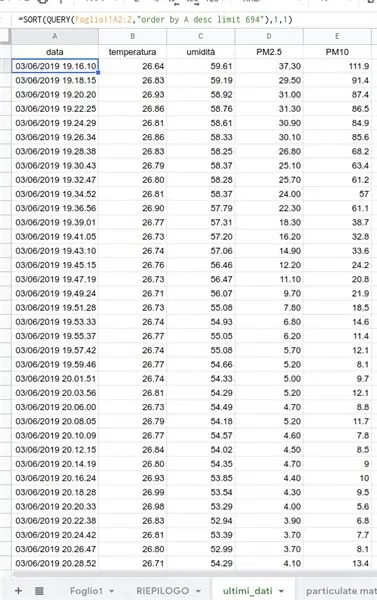
Để có một bảng điều khiển đơn giản nhưng thú vị và hữu ích, tôi đã tổ chức dữ liệu của mình theo cách này:
- trang tính gốc của google, trang tính chính, được sử dụng để lấy ID của nó để nhập vào Google Script, PHẢI được giữ nguyên và duy trì thứ tự của nó
-
Tôi đã tạo hai trang tính khác, sau trang tính chính
-
một để chỉ trích xuất một vài dữ liệu từ toàn bộ nội dung, ví dụ 24 giờ qua Để trích xuất dữ liệu, tôi đã sử dụng Hàm SORT và QUERY, chèn vào ô đầu tiên của dữ liệu được trích xuất
= SORT (QUERY (Foglio1! A2: Z, "đặt hàng theo A giới hạn mô tả 694"), 1, 1)
- cái còn lại để tạo đồ thị để hiển thị các giá trị, tạo một bảng điều khiển đơn giản
-
Bước 8: Bước thứ bảy: Phân tích dữ liệu
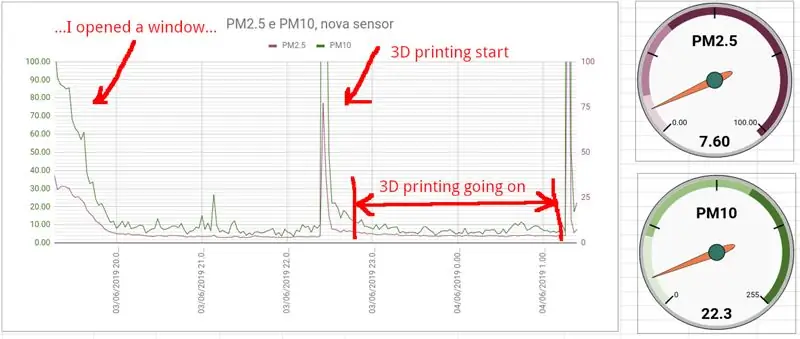
Tôi đã thực hiện một vài phân tích và tôi có thể nói rằng, hiện tại, sẽ không có bất kỳ mối nguy hiểm nào khi sử dụng máy in 3D (vật liệu: PLA) về PM2.5 và PM10., chỉ một lúc: Tôi nghĩ rằng điều này là do bụi lắng đọng trước đó trên giường máy in 3D, vì vậy khi quạt hiệu ứng chạm đến tấm, nó bắt đầu bay xung quanh. Sau một vài phút, bụi bay đi vì quạt tiếp tục thổi và các giá trị PM2.5 và PM10 giảm xuống các giá trị thấp hơn.
Thực sự cần có thêm dữ liệu và phân tích.
Đề xuất:
Nâng cấp DSO mini DIY thành một máy hiện sóng thực với các tính năng tuyệt vời: 10 bước (có hình ảnh)

Nâng cấp DSO Mini Tự làm thành Máy hiện sóng thực với các tính năng tuyệt vời: Lần trước tôi đã chia sẻ cách tạo Mini DSO với MCU. Để biết cách xây dựng từng bước, vui lòng tham khảo tài liệu hướng dẫn trước đây của tôi: https://www.instructables. com / id / Make-Your-Own-Osc … Vì có nhiều người quan tâm đến dự án này, tôi đã dành một ít
Cách tháo rời máy tính với các bước đơn giản và hình ảnh: 13 bước (có hình ảnh)

Cách tháo rời máy tính với các bước đơn giản và hình ảnh: Đây là hướng dẫn về cách tháo rời PC. Hầu hết các thành phần cơ bản là mô-đun và dễ dàng loại bỏ. Tuy nhiên, điều quan trọng là bạn phải có tổ chức về nó. Điều này sẽ giúp bạn không bị mất các bộ phận và cũng giúp cho việc lắp ráp lại
IoT được thực hiện đơn giản: Giám sát nhiều cảm biến: 7 bước

IoT Made Simple: Giám sát nhiều cảm biến: Một vài tuần trước, tôi đã xuất bản ở đây một hướng dẫn về theo dõi nhiệt độ bằng cách sử dụng DS18B20, một cảm biến kỹ thuật số giao tiếp qua bus 1-Wire, gửi dữ liệu qua internet với NodeMCU và Blynk: IoT Made Simple : Theo dõi nhiệt độ mọi nơi
Bẫy máy ảnh Raspberry Pi đơn giản được làm từ hộp đựng thực phẩm: 6 bước (có hình ảnh)

Bẫy máy ảnh Raspberry Pi đơn giản được làm từ hộp đựng thức ăn: " Đối với tôi, dường như thế giới tự nhiên là nguồn hứng khởi lớn nhất, nguồn vẻ đẹp thị giác lớn nhất, nguồn hứng thú trí tuệ lớn nhất. Đó là nguồn gốc tuyệt vời nhất trong cuộc sống khiến cuộc sống trở nên đáng sống. &Quot; - D
Cuộc đua không gian: Trò chơi Arduino Clicker đơn giản để thực hiện với trẻ em: 7 bước

Space Race: Trò chơi Arduino Clicker đơn giản để làm với trẻ em: ¡ Tôi đang tải lên một video cho thấy nó hoạt động như thế nào hôm nay! Hãy theo dõiHãy vui vẻ với một hướng dẫn theo chủ đề không gian có thể được tạo ra cùng với trẻ em và sau đó được chúng thưởng thức một mình như một món đồ chơi. Bạn có thể sử dụng nó như một phương tiện để dạy chúng lịch sử về đồng
